Inscription Gmail 2025 – Tutoriel testé et validé
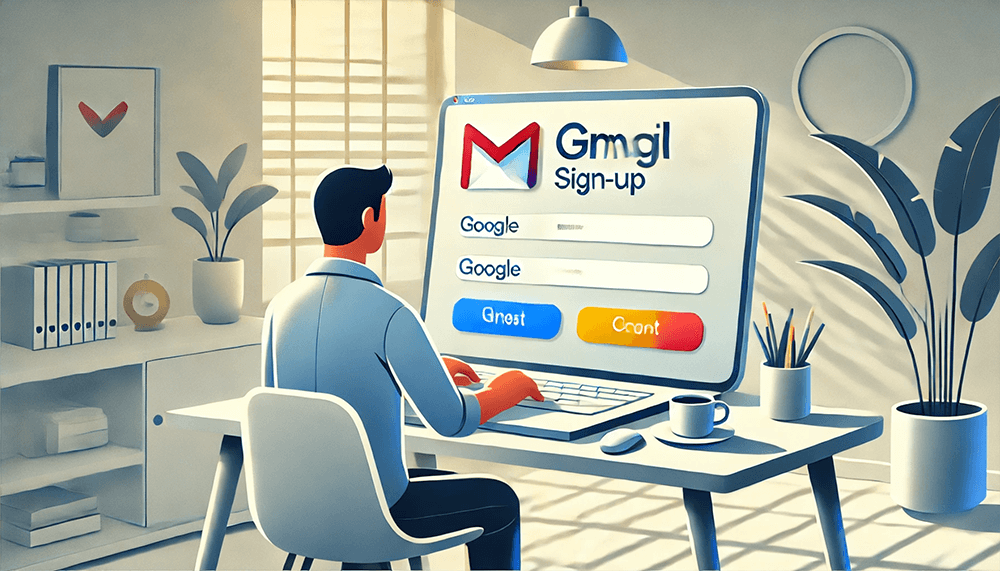
En Chine continentale, en raison des restrictions techniques imposées par les opérateurs de télécommunication, le processus d'inscription à Gmail (Gmail, c'est-à-dire le service de messagerie Google) a longtemps été instable. De nombreux utilisateurs rencontrent des problèmes imprévus lorsqu'ils tentent de créer un compte Gmail, tels que des échecs de chargement de la page, l'incapacité de recevoir un code de vérification, voire aucune réaction après avoir soumis leurs informations. Ces problèmes peuvent être des obstacles mineurs pour ceux qui ont une certaine expérience en informatique, mais pour la plupart des utilisateurs ordinaires, ils peuvent devenir un défi insurmontable. Beaucoup de gens se retrouvent coincés à une étape du processus d'inscription, incapables de poursuivre et finissent par abandonner. Afin de vous aider à éviter ces pièges techniques courants, nous avons spécialement rédigé ce « tutoriel d'inscription Gmail (2025, inscription Gmail testée et valide) ». Dans ce tutoriel, nous fournirons des instructions détaillées et des solutions pratiques et efficaces, garantissant que chaque utilisateur puisse créer son propre compte Gmail sans être dérangé par des problèmes techniques.
Le tutoriel d'inscription Gmail (2025, inscription Gmail testée et valide) comprend un plan bien organisé que les lecteurs peuvent suivre étape par étape, de haut en bas, ou cliquer directement sur les liens d'ancrage bleus dans le plan pour accéder directement à la partie qui correspond à la solution des problèmes techniques rencontrés lors de l'inscription à Gmail.
- Accéder à la page de connexion et d’inscription de Gmail
- Accédez au processus de création d’un compte Gmail
- Remplissez les informations nécessaires pour finaliser l’inscription à Gmail
- Étape 1 : Saisir le nom de l’utilisateur pour l’inscription à Gmail
- Étape 2 : Renseigner les informations de base de l’utilisateur
- Étape 3 : Créer une adresse Gmail pour se connecter à votre compte Google
- Étape 4 : Définir un mot de passe pour le compte Gmail
- Étape 5 : Saisir un numéro de téléphone pour recevoir le code de vérification Gmail
- Étape 6 : Entrer le code de vérification reçu par SMS
- Étape 7 : Saisir une adresse e-mail de secours
- Étape 8 : Vérifier les informations d’enregistrement du compte Gmail
- Étape 9 : Accepter la politique de confidentialité et les conditions d’utilisation de Google
- Étape 10 : Inscription terminée, accès à l’interface de Gmail avec succès
- Solution pour les utilisateurs dont le système ou l’opérateur mobile ne permet pas de recevoir le code de vérification Gmail
- Étape 1 : Connectez-vous à l’application Gmail sur votre téléphone
- Étape 2 : Ajoutez un nouveau compte Google pour créer un nouveau compte Gmail
- Étape 3 : Renseignez les informations de nom pour l’inscription Gmail
- Étape 4 : Remplissez les informations de base de l’utilisateur dans le processus d’inscription
- Étape 5 : Saisissez l’adresse Gmail souhaitée
- Étape 6 : Créez un mot de passe pour le compte Gmail
- Étape 7 : Passez l’étape d’ajout de numéro de téléphone
- Étape 8 : Renseignez les informations d’enregistrement du compte Gmail
- Étape 9 : Lisez et acceptez la politique de confidentialité de Google
- Étape 10 : Compte Google créé avec succès
Un、Accéder à la page de connexion et d’inscription de Gmail
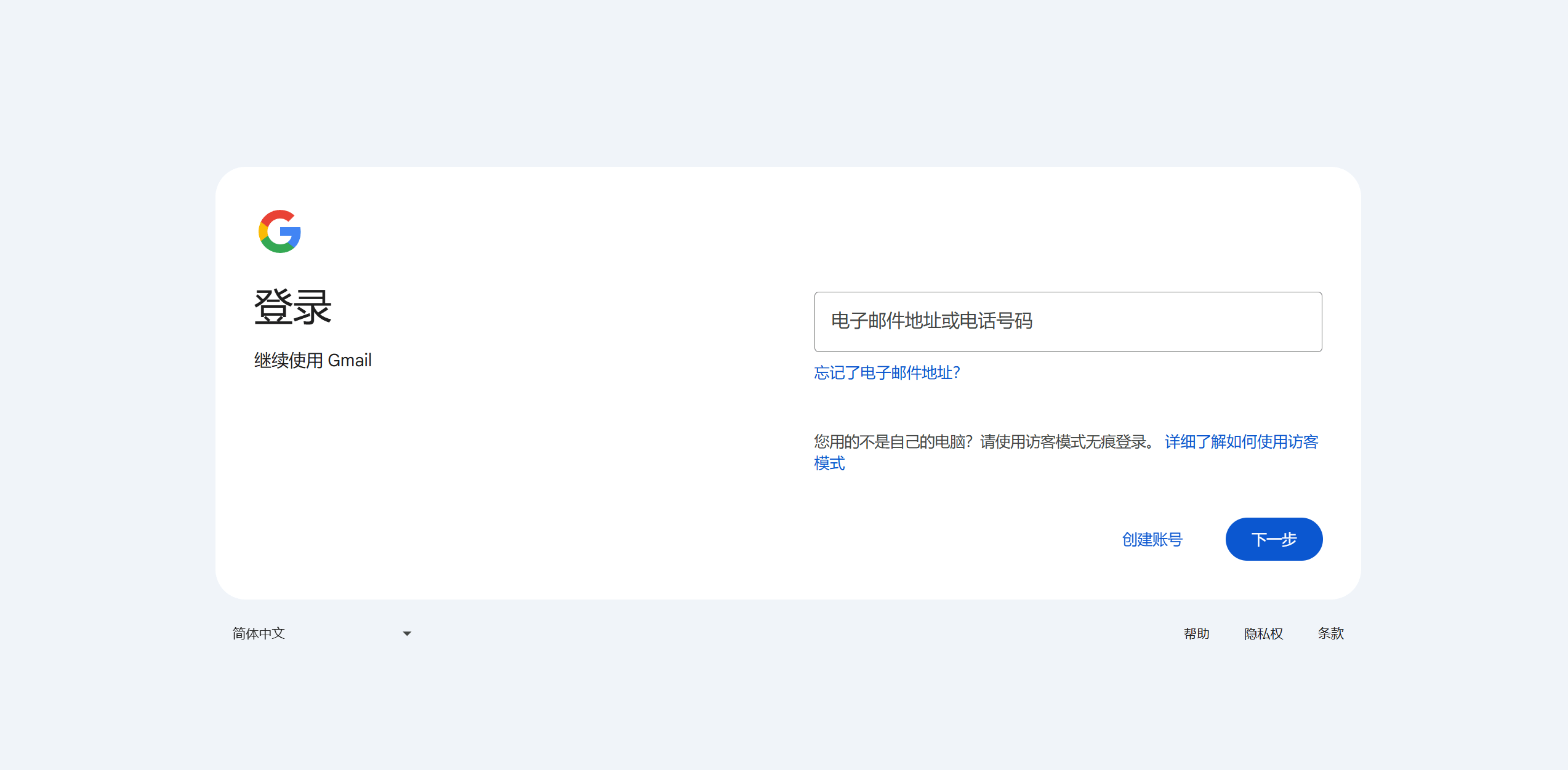
Ouvrir l'outil de navigation et accéder à la page Gmail vous amène à la page de connexion et d'inscription de Gmail, comme montré dans l'exemple ci-dessus.
Deux、Accédez au processus de création d’un compte Gmail
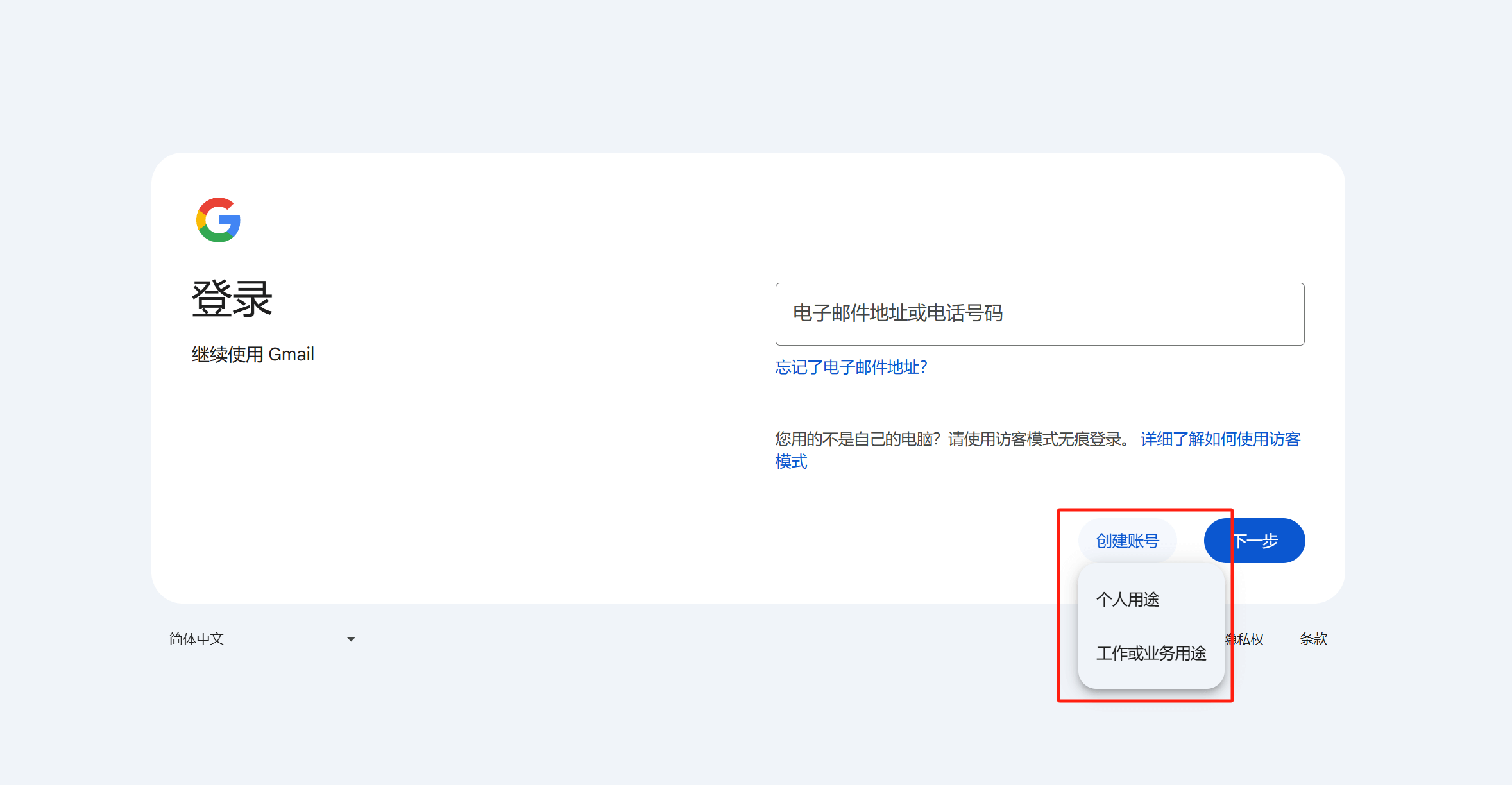
Cliquez sur le bouton "Créer un compte" sur la page de connexion et d'inscription de Gmail, comme indiqué dans le cadre rouge sur l'image ci-dessus. Dans le menu déroulant qui apparaît, sélectionnez l'une des options et accédez au processus de création d'un compte Gmail.
Trois、Remplissez les informations nécessaires pour finaliser l’inscription à Gmail
1、Étape 1 : Saisir le nom de l’utilisateur pour l’inscription à Gmail
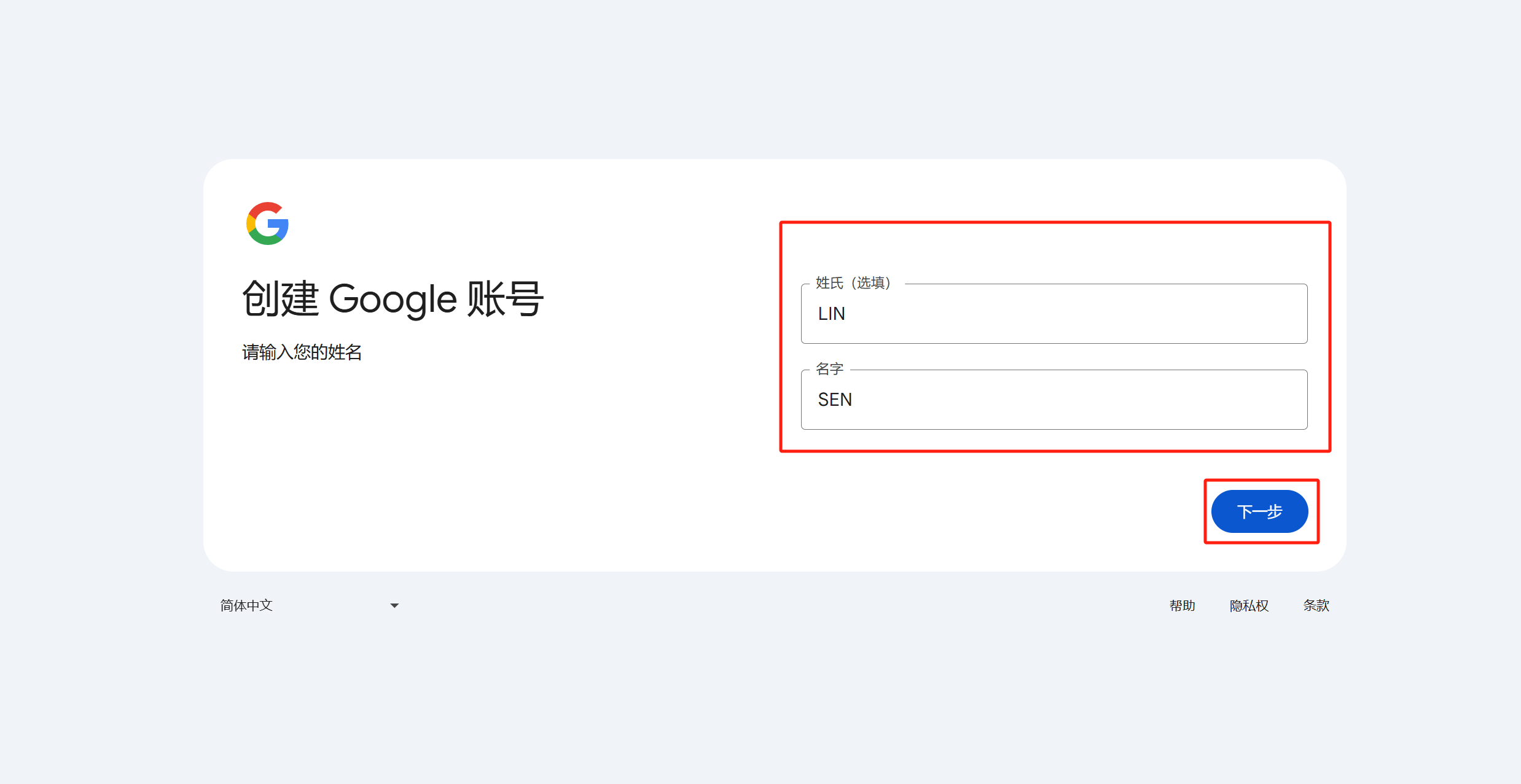
Comme indiqué sur l'image ci-dessus, entrez votre prénom et votre nom dans le formulaire encadré en rouge. Ensuite, cliquez sur le bouton "Suivant" en bas à droite pour continuer le processus d'inscription à Gmail.
2、Étape 2 : Renseigner les informations de base de l’utilisateur
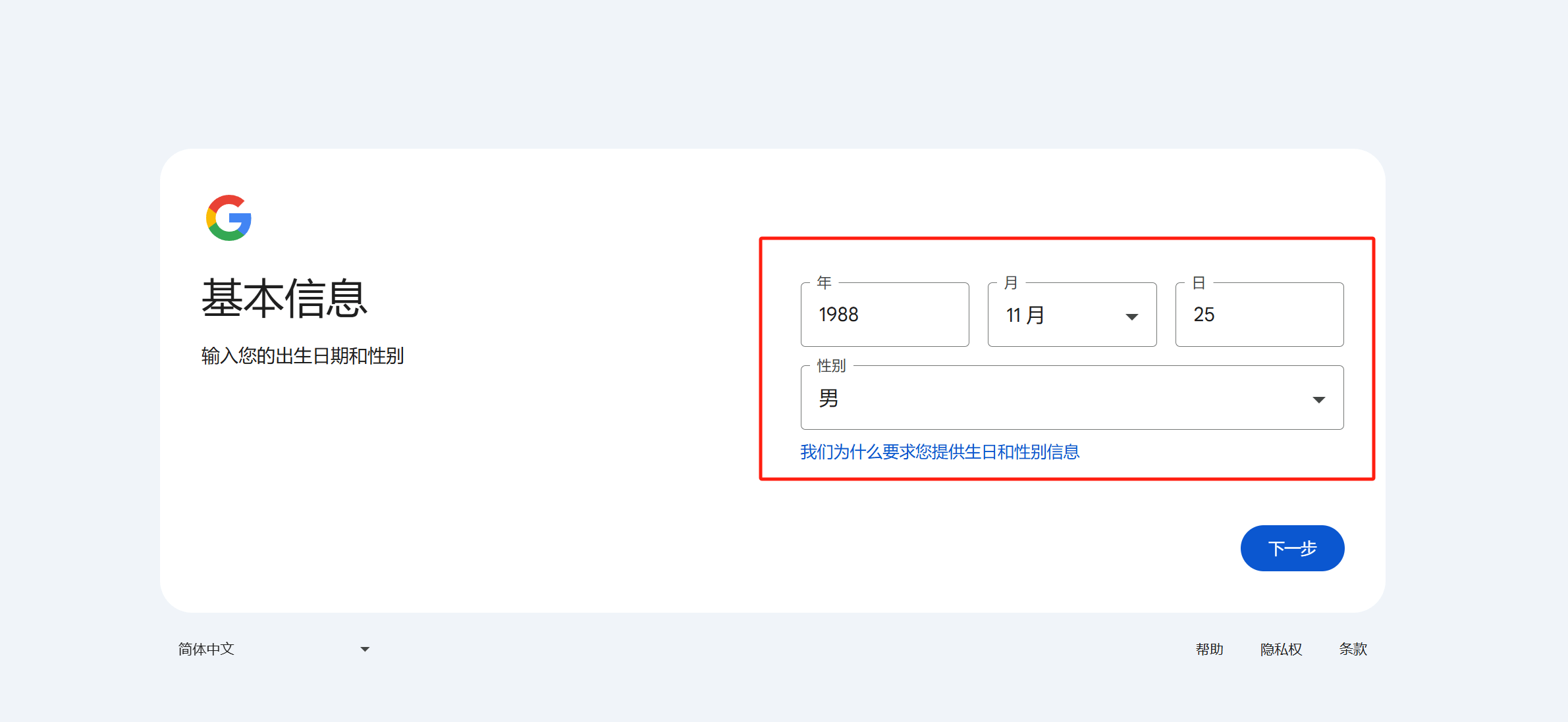
Dans l'image ci-dessus, remplissez votre date de naissance dans le champ encadré en rouge. Une fois la date de naissance saisie, cliquez sur l'icône déroulante pour sélectionner votre sexe dans le menu déroulant. Une fois ces étapes terminées, cliquez sur le bouton "Suivant" en bas à droite pour passer à l'étape suivante.
3、Étape 3 : Créer une adresse Gmail pour se connecter à votre compte Google
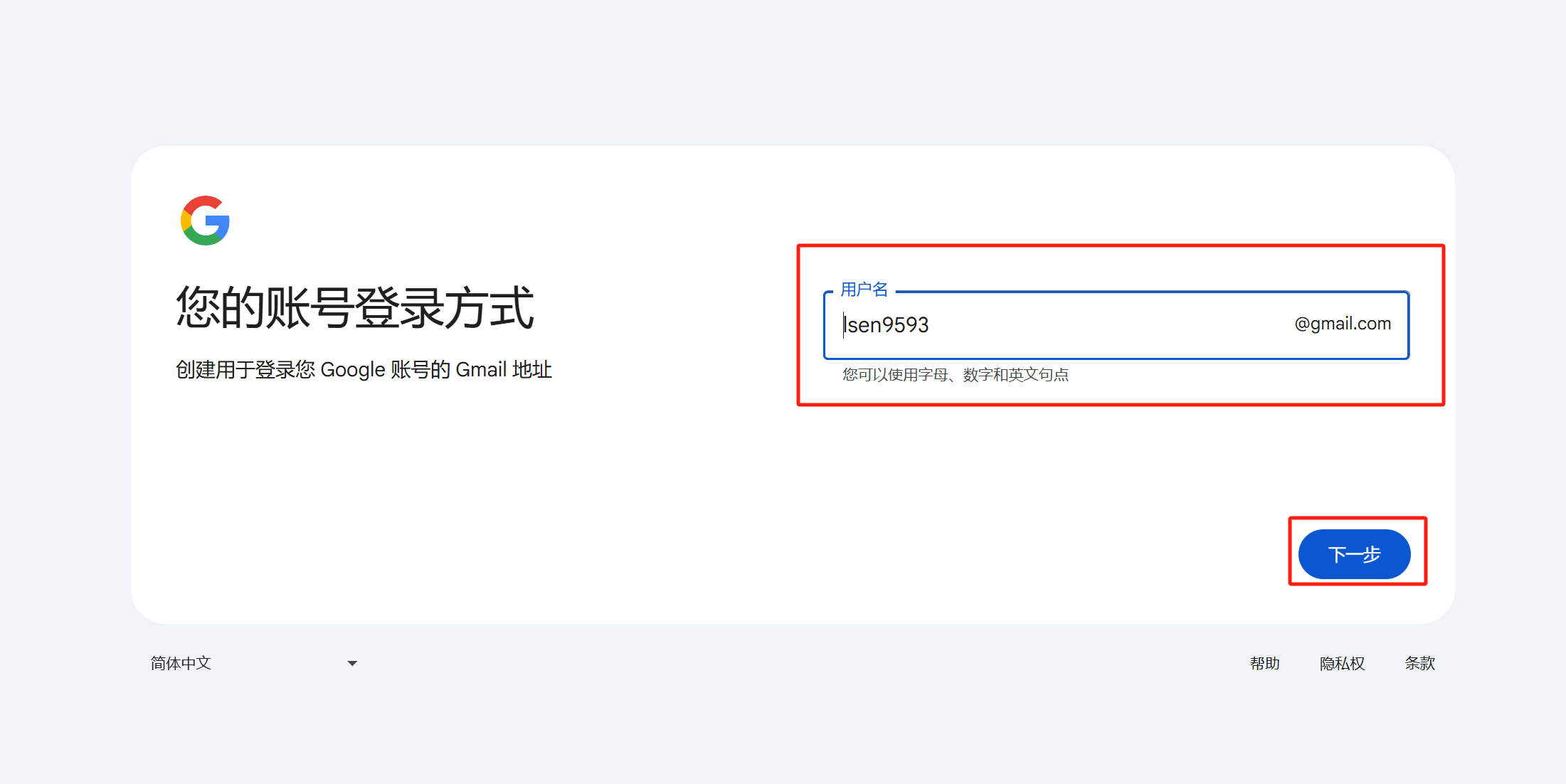
Dans le champ de saisie du nom d'utilisateur encadré en rouge sur l'image ci-dessus, entrez le nom d'utilisateur personnalisé que vous souhaitez utiliser. Ce nom d'utilisateur sera votre identifiant pour votre compte Gmail. Le compte Google dont nous parlons est en fait le compte Google associé à Gmail. Le Google écologie utilise le compte Gmail comme identifiant principal pour tous ses services. Un compte Gmail vous permet d'accéder à tous les services de Google. Après avoir saisi votre nom d'utilisateur personnalisé dans le champ prévu à cet effet, si le nom que vous souhaitez utiliser est déjà pris, le système Gmail vous en informera et vous proposera d'autres comptes disponibles que vous pourrez choisir. Une fois le nom d'utilisateur personnalisé saisi ou un compte alternatif sélectionné, cliquez sur le bouton "Suivant" en bas à droite pour continuer le processus d'inscription à Gmail.
4、Étape 4 : Définir un mot de passe pour le compte Gmail
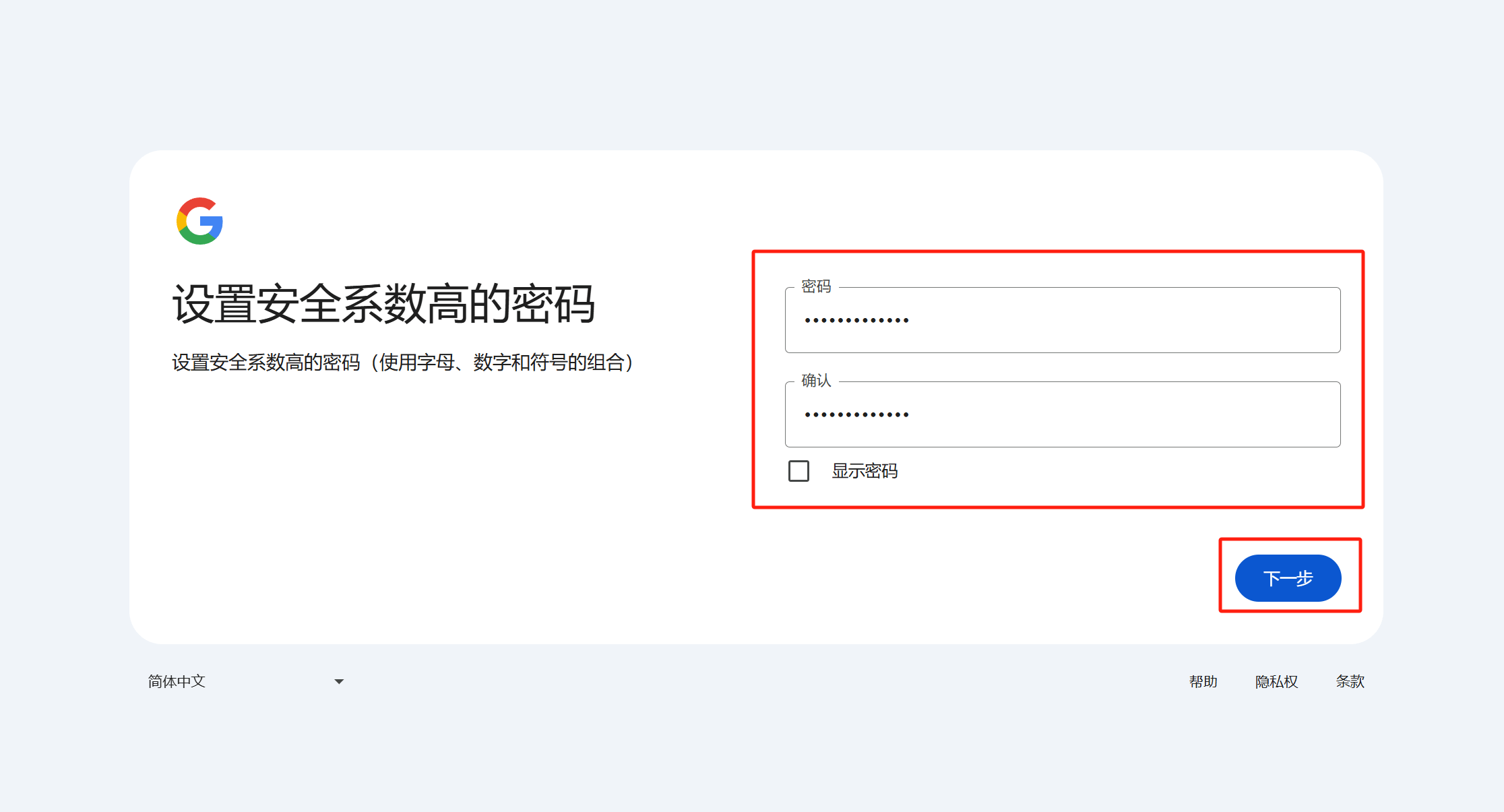
Dans le champ de saisie du mot de passe de l'image ci-dessus, entrez votre mot de passe personnalisé pour vous connecter à votre compte Gmail. Si vous souhaitez vérifier que les deux saisies de votre mot de passe sont identiques, vous pouvez cocher l'option "Afficher le mot de passe", et les mots de passe seront affichés en clair. Une fois le mot de passe saisi, cliquez sur "Suivant" en bas à droite pour continuer le processus.
5、Étape 5 : Saisir un numéro de téléphone pour recevoir le code de vérification Gmail
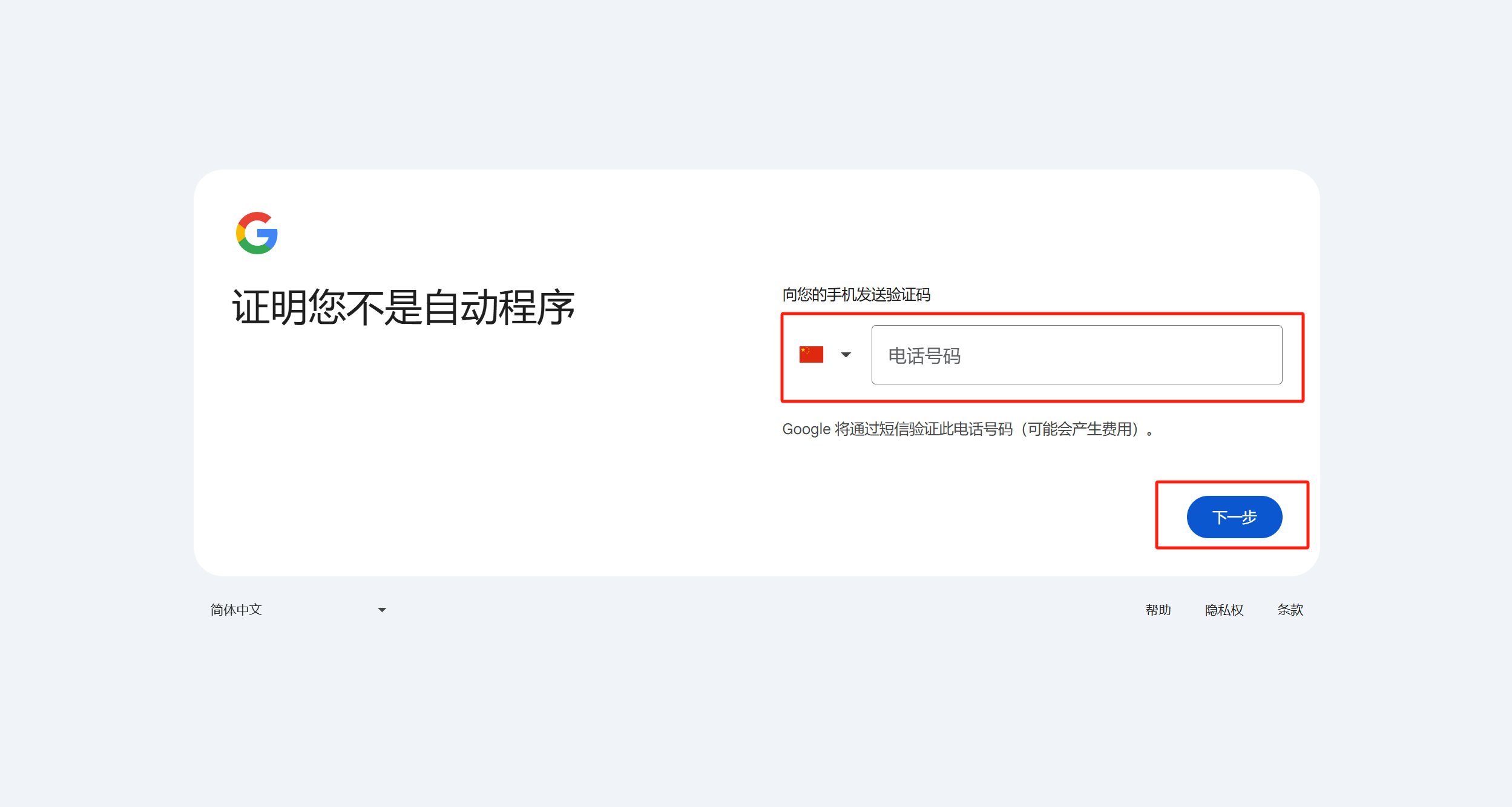
Comme montré sur l'image ci-dessus, entrez votre numéro de téléphone dans le champ encadré en rouge pour recevoir un code de vérification de Gmail. Avant de saisir le numéro, vérifiez que le pays et la région sont correctement détectés. Si l'icône du pays est incorrecte, vous devrez la corriger manuellement. Après avoir saisi correctement votre numéro de téléphone, cliquez sur le bouton "Suivant" pour continuer.
6、Étape 6 : Entrer le code de vérification reçu par SMS
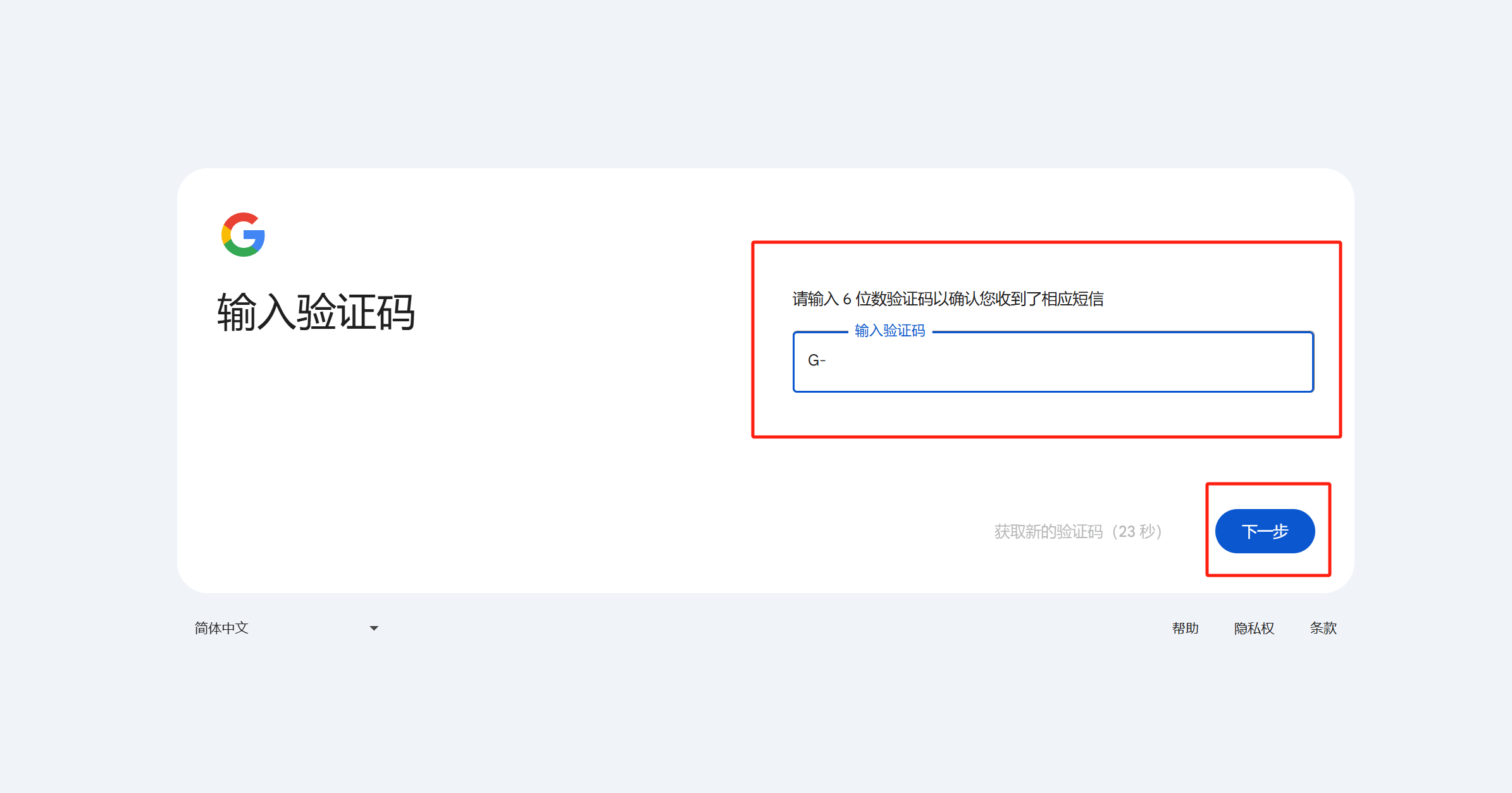
Dans le message SMS reçu sur votre téléphone, entrez le code de vérification envoyé par Google (commençant par "G"). Entrez ce code dans le champ de saisie du code de vérification montré sur l'image, puis cliquez sur le bouton "Suivant" en bas à droite pour continuer.
7、Étape 7 : Saisir une adresse e-mail de secours
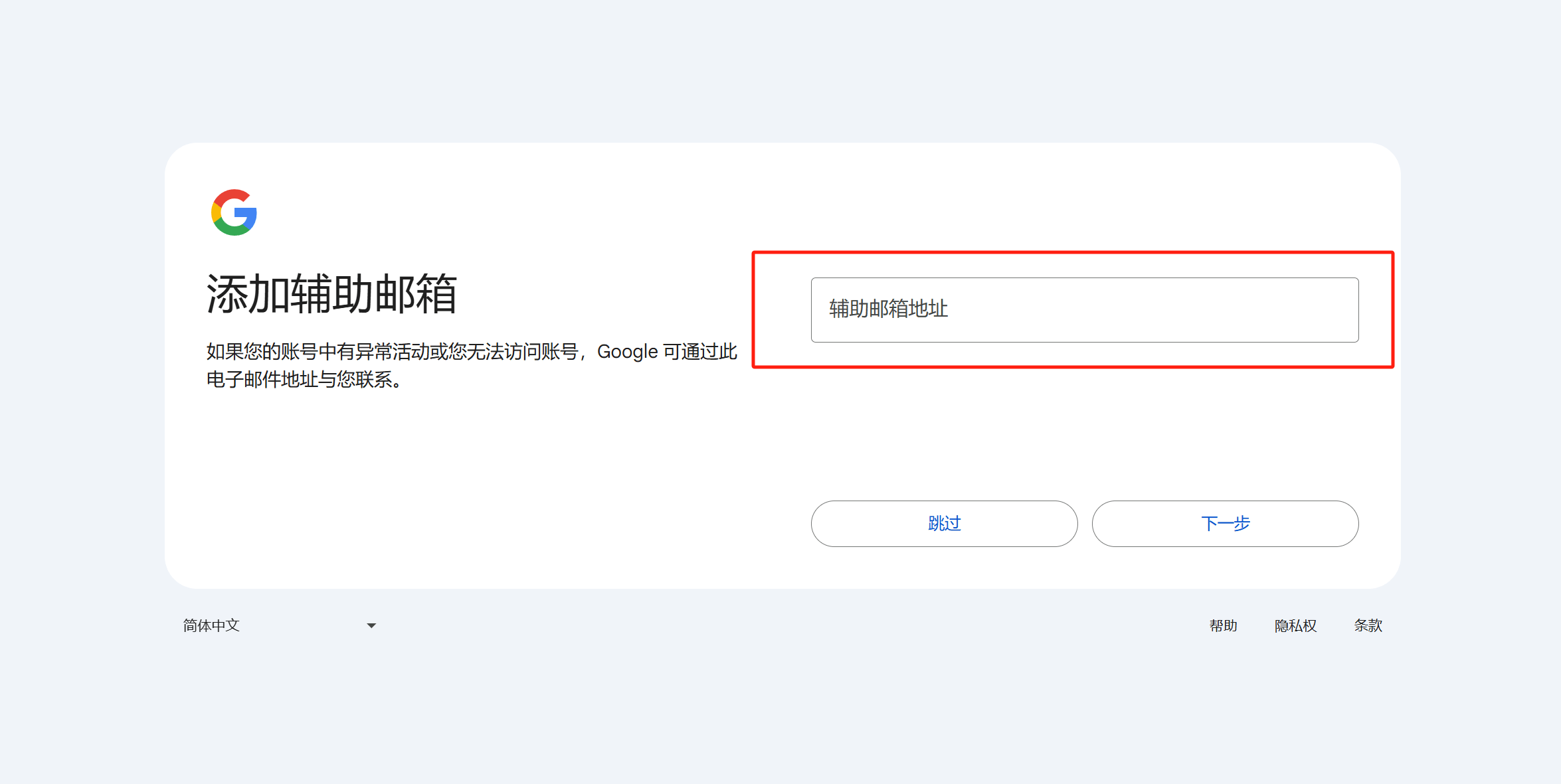
Comme indiqué sur l'image ci-dessus, l'explication donnée par Google précise que l'adresse email de secours sert à "si votre compte présente une activité suspecte ou si vous ne pouvez pas accéder à votre compte, Google peut vous contacter via cette adresse email." Fournir une adresse email de secours lors de l'inscription à un compte Gmail est une étape importante pour la sécurité et la récupération du compte. Tout d'abord, si une activité suspecte est détectée sur votre compte, comme des tentatives de connexion inhabituelles ou un risque de vol de compte, Google enverra immédiatement une alerte à l'adresse email de secours que vous avez fournie. Cela vous permet de prendre connaissance rapidement des menaces potentielles pour la sécurité et de prendre des mesures pour protéger votre compte. Ensuite, l'adresse email de secours joue un rôle clé dans la récupération du compte. Si vous oubliez votre mot de passe Gmail, ou si votre compte est temporairement verrouillé après plusieurs tentatives de mot de passe incorrectes, Google enverra un code de vérification ou un lien de récupération à votre adresse email de secours pour vous aider à valider votre identité et à réinitialiser votre mot de passe. De plus, si vous vous connectez à Gmail depuis un autre appareil ou un nouveau lieu, Google pourrait utiliser l'email de secours pour une vérification supplémentaire afin de s'assurer que le compte est utilisé par l'utilisateur autorisé. En plus de sa fonction de sécurité et de récupération, l'adresse email de secours peut également recevoir des emails ou notifications de confirmation lorsque vous modifiez des informations importantes sur votre compte Gmail (comme le mot de passe, les paramètres de vérification en deux étapes, etc.), renforçant ainsi la transparence et la sécurité de la gestion de votre compte. Il est donc recommandé de fournir une adresse email de secours couramment utilisée et sécurisée, afin de pouvoir récupérer votre compte en cas de problème et de garantir une utilisation sereine de Gmail.
8、Étape 8 : Vérifier les informations d’enregistrement du compte Gmail
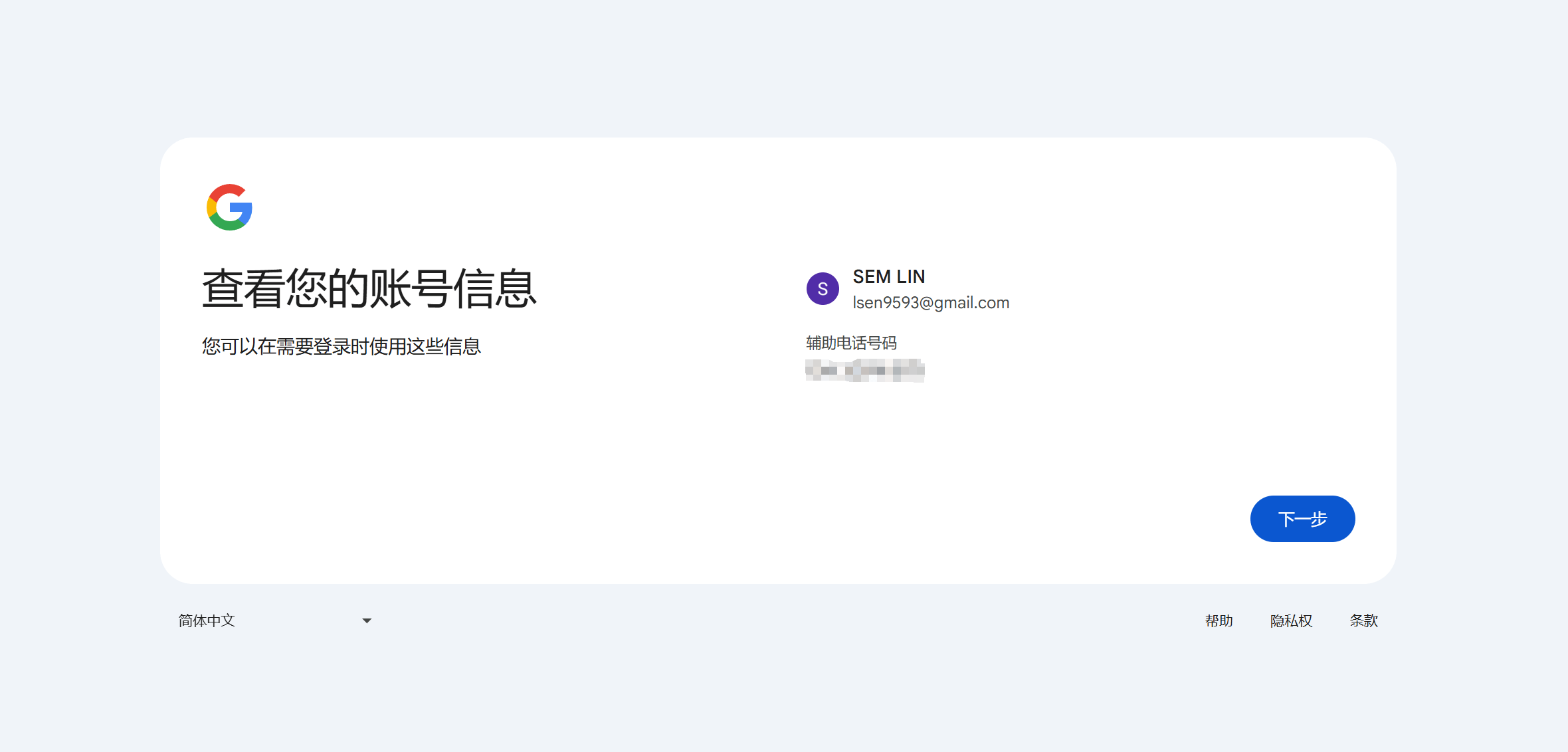
Cette étape ne nécessite aucune action. L'écran d'inscription à Gmail affiche simplement un bouton "Suivant" en bas à droite sans autres options ou boutons à manipuler. Cliquez simplement sur "Suivant" pour passer à l'étape suivante.
9、Étape 9 : Accepter la politique de confidentialité et les conditions d’utilisation de Google
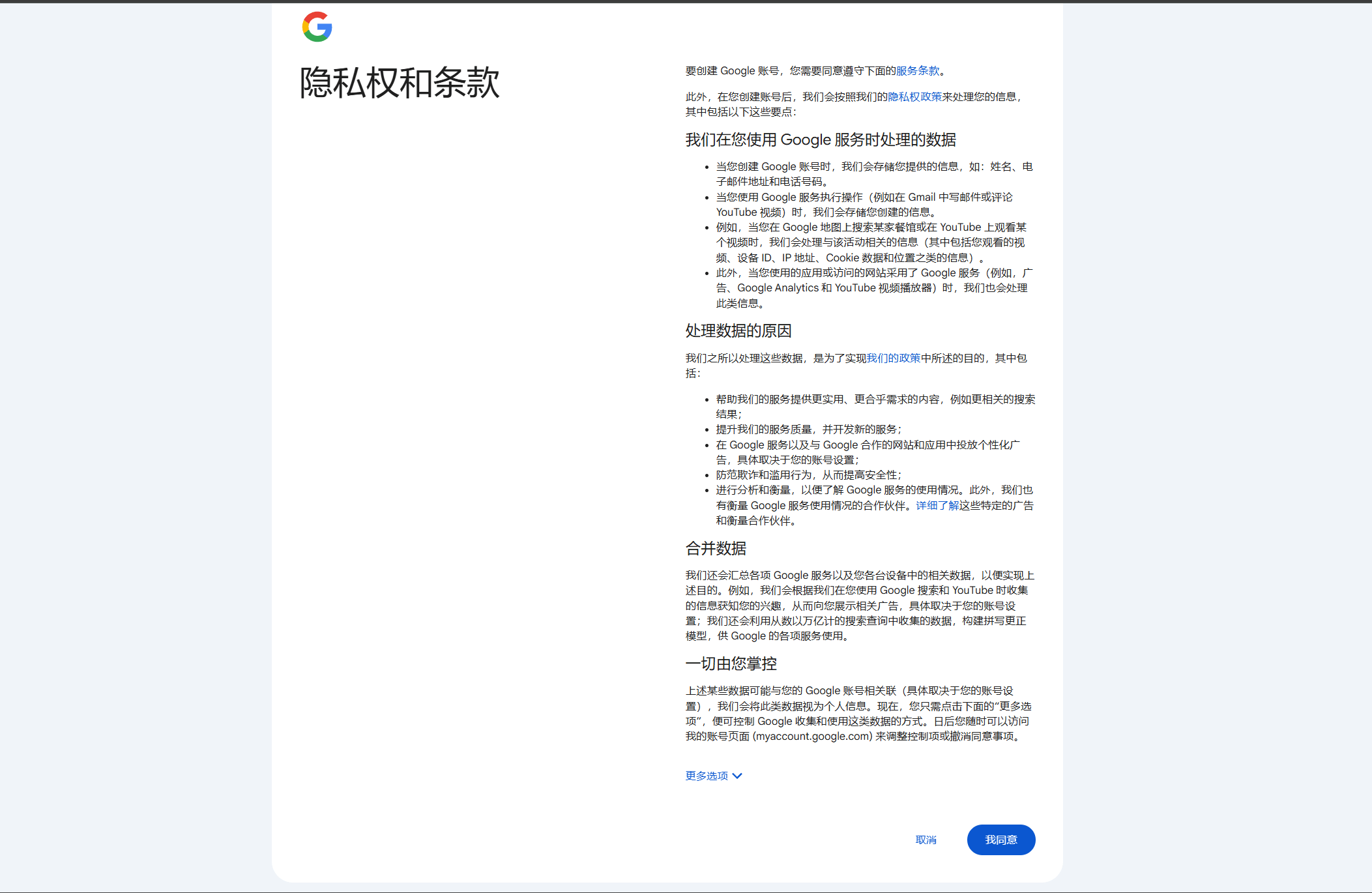
Dans la fenêtre des conditions de confidentialité et des termes de Google, vous pouvez lire les politiques de confidentialité et les conditions générales si vous le souhaitez. Sinon, cliquez directement sur le bouton "J'accepte" pour terminer l'inscription. Après cela, vous serez dirigé vers l'écran d'utilisation de Gmail.
10、Étape 10 : Inscription terminée, accès à l’interface de Gmail avec succès
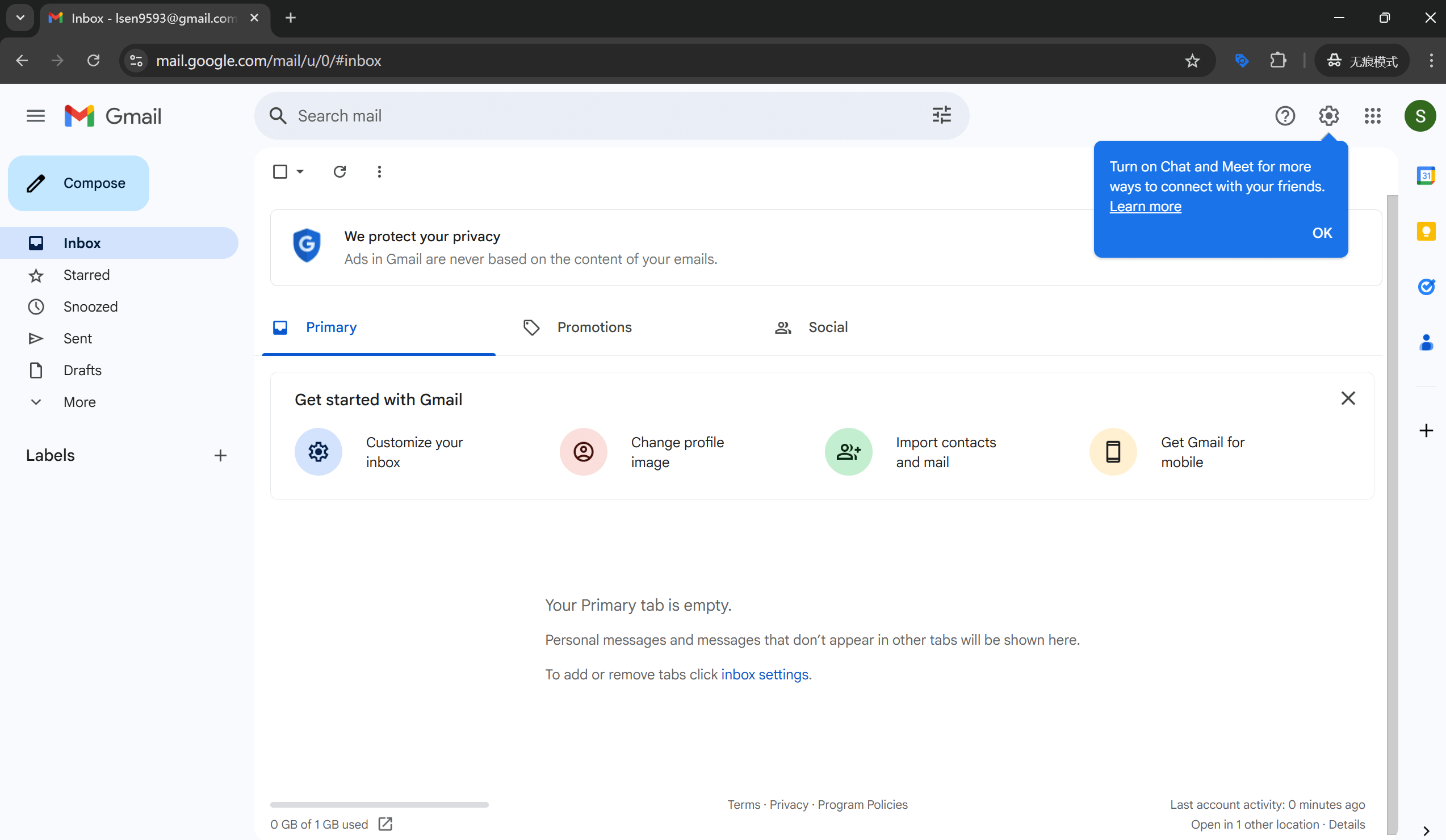
Une fois toutes les étapes ci-dessus terminées avec succès, vous n'avez plus besoin de vous connecter manuellement. Vous serez automatiquement dirigé vers la page d'accueil de Gmail, comme montré dans l'image ci-dessus. Vous avez maintenant un compte Gmail fonctionnel, prêt à envoyer et recevoir des emails.
Quatre、Solution pour les utilisateurs dont le système ou l’opérateur mobile ne permet pas de recevoir le code de vérification Gmail
Si, lors de l'inscription à un compte Gmail suivant les étapes précédentes, vous rencontrez un message d'erreur du type « Impossible de recevoir le code de vérification » alors que vous avez correctement saisi le numéro de téléphone pour recevoir le code, ne vous inquiétez pas, cela ne signifie pas que l'inscription a échoué. Dans ce cas, la solution suivante vous permettra de terminer la création de votre compte avec succès. Ce chapitre présente en détail une méthode pour contourner cette limitation de vérification en utilisant le téléphone d’un ami. Il vous suffit de trouver un ami ou une connaissance qui a déjà un compte Gmail enregistré et d'utiliser son téléphone avec l'application Gmail pour effectuer l'inscription via la fonction « Créer un nouveau compte » de l’application. Cette méthode permet d’éviter les problèmes de réception de code de vérification associés à certains systèmes mobiles ou opérateurs dans certaines régions, garantissant ainsi une inscription réussie même dans des environnements complexes. Nous allons maintenant détailler les étapes et précautions nécessaires pour réaliser ce processus.
1、Étape 1 : Connectez-vous à l’application Gmail sur votre téléphone
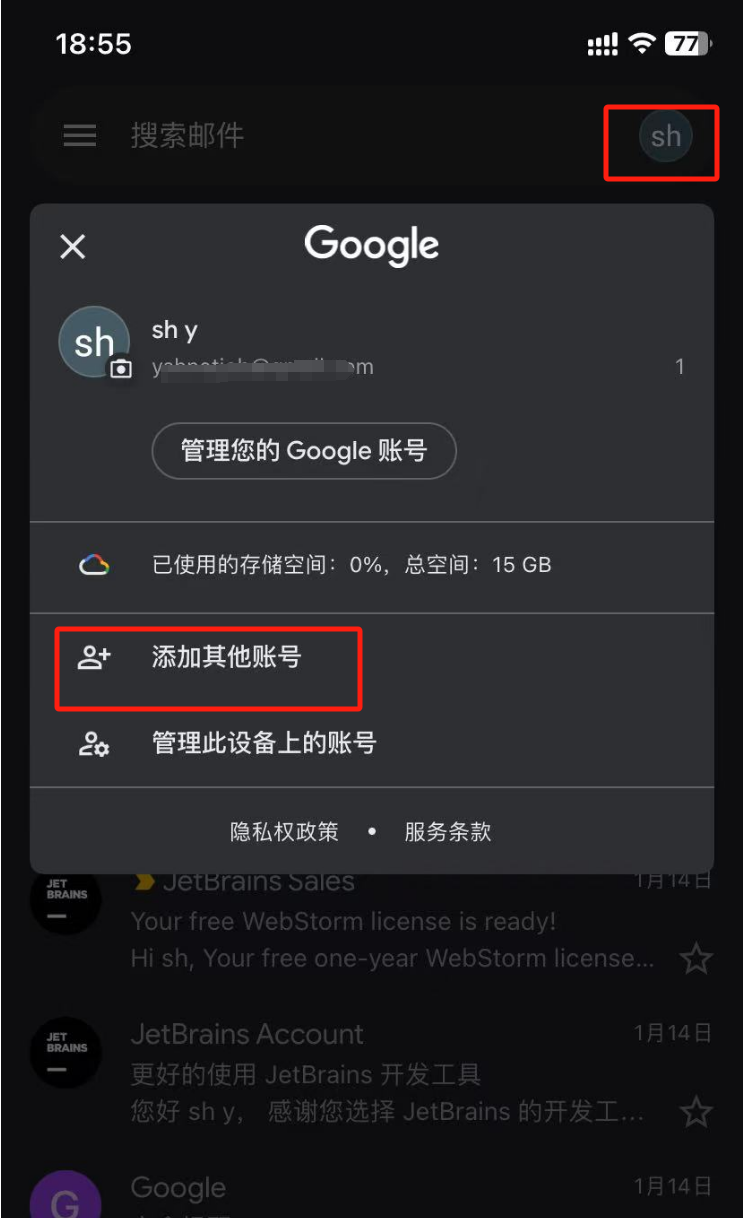
Une fois dans l'application Gmail, cliquez sur l'icône en haut à droite de l'écran, comme indiqué sur l'image ci-dessus. Un menu s'affichera, vous donnant accès aux options de paramètres. Cliquez directement sur « Ajouter un autre compte ».
2、Deuxième étape : Ajouter un autre compte Google pour créer un nouveau compte Gmail
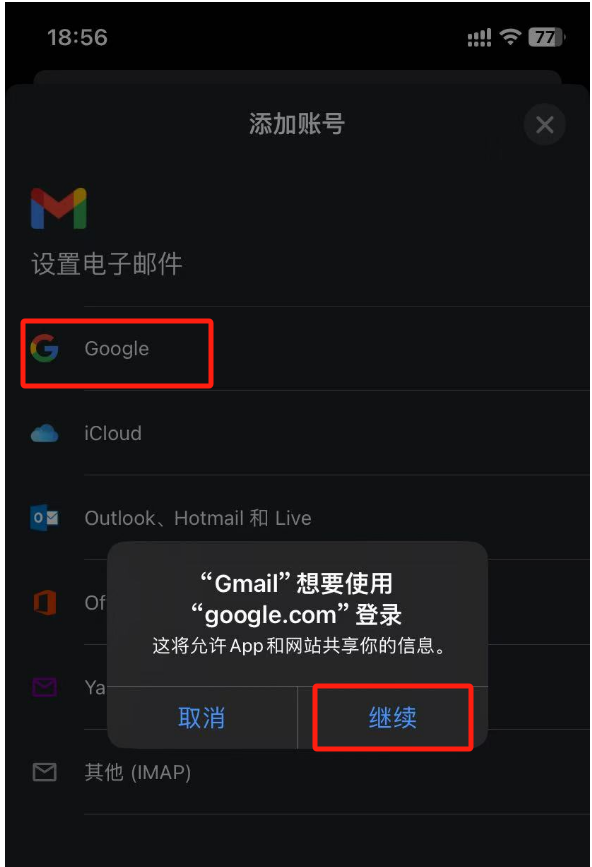
Sur la page d'ajout de compte, sélectionnez le type de compte électronique comme « Google », puis cliquez sur « Continuer » dans la fenêtre contextuelle pour passer à l'étape suivante, comme montré sur l'image ci-dessus.
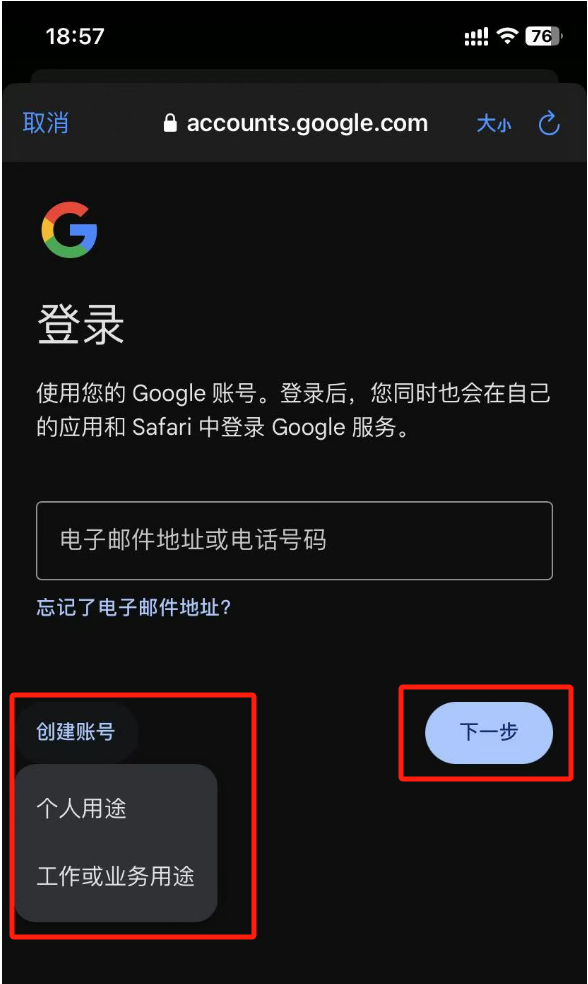
Cliquez sur le bouton « Créer un compte » sur la page de connexion Gmail, puis sélectionnez une option dans le menu déroulant pour démarrer l'inscription du compte Google.
3、Troisième étape : Remplir les informations du nom d'utilisateur pour Gmail
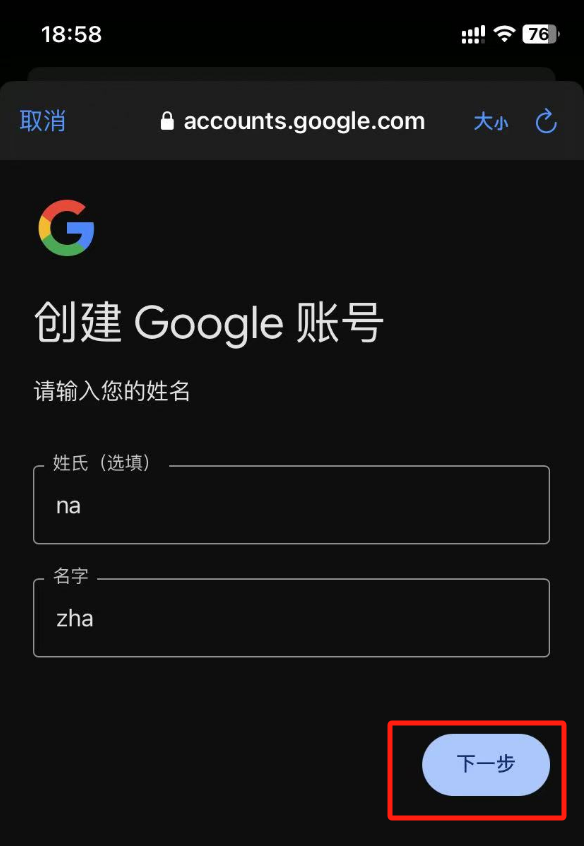
Comme indiqué sur l'image ci-dessus, entrez votre prénom et votre nom dans le formulaire encadré en rouge, puis cliquez sur le bouton « Suivant » en bas à droite pour poursuivre le processus d'inscription au compte Google.
4、Quatrième étape : Remplir les informations de base de l'utilisateur pour Gmail
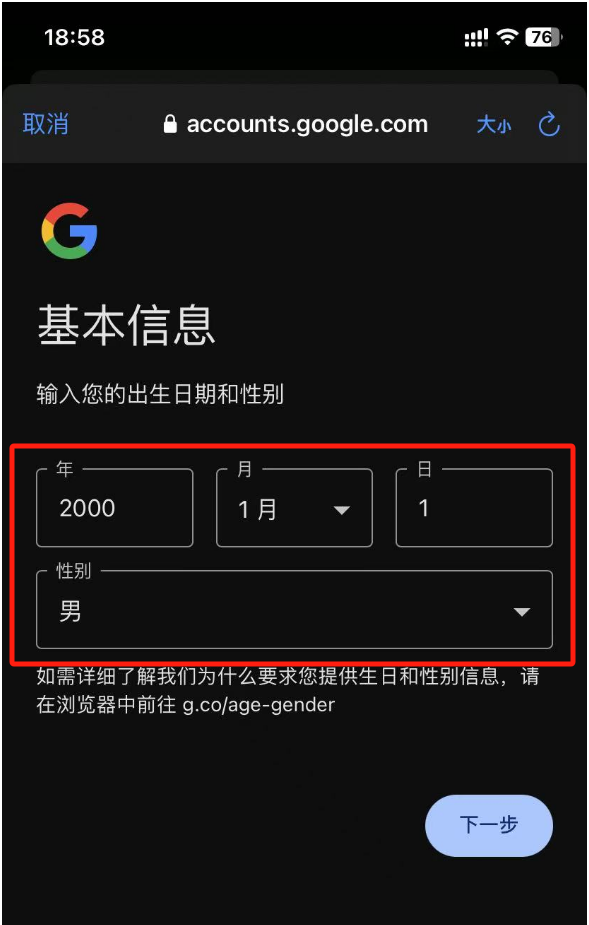
Dans l'image ci-dessus, remplissez votre date de naissance dans le champ encadré en rouge. Une fois la date de naissance saisie, cliquez sur l'icône déroulante pour sélectionner votre sexe dans le menu déroulant. Une fois ces étapes terminées, cliquez sur le bouton "Suivant" en bas à droite pour passer à l'étape suivante.
5、Cinquième étape : Remplir l'adresse Gmail
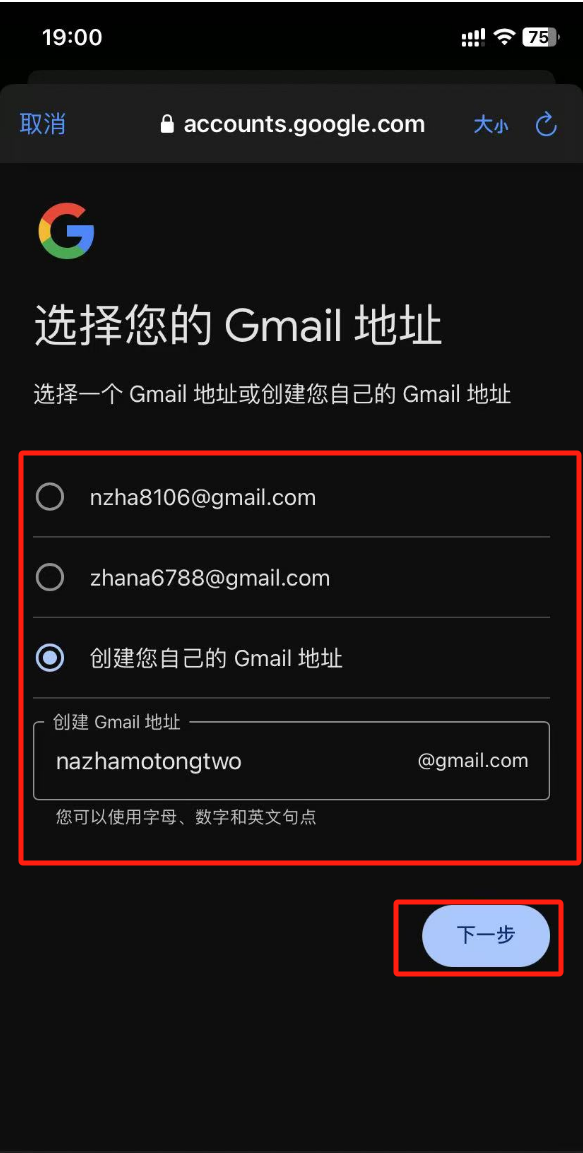
L'image ci-dessus montre deux adresses Gmail recommandées par le système Google. Vous pouvez choisir l'une d'elles pour éviter la création d'un nouvel email. Toutefois, si vous préférez créer votre propre adresse Gmail personnalisée, le système vous permet également cette option. Il est important de noter que le nom que vous souhaitez utiliser pourrait déjà avoir été pris par un autre utilisateur, ce qui vous empêchera de l'utiliser. Lorsque vous choisissez une adresse Gmail personnalisée, il est conseillé d'essayer des noms uniques et faciles à retenir, en combinant chiffres et lettres, afin d'augmenter vos chances de réussite. Une fois que vous avez saisi le nom de votre adresse Gmail, cliquez sur le bouton « Suivant » en bas pour continuer la configuration.
6、Sixième étape : Saisir le mot de passe Gmail
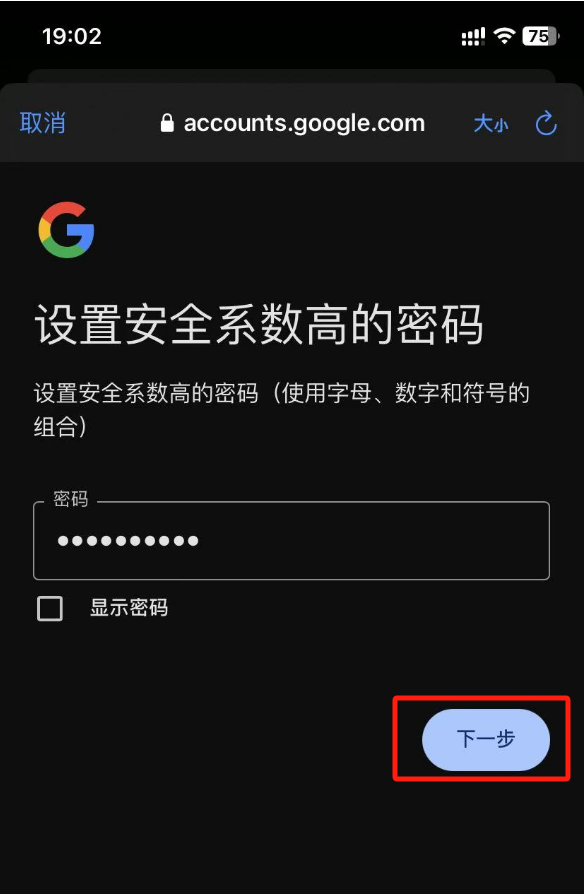
À cette étape, nous devons définir un mot de passe fort pour le compte Gmail afin de renforcer la sécurité du compte. Comme il n'y a pas de vérification en deux étapes, il est recommandé de cocher l'option « Afficher le mot de passe » pour vous assurer que vous saisissez le mot de passe correctement et éviter toute erreur. Une fois la saisie terminée, il est conseillé de faire une capture d'écran pour sauvegarder le mot de passe. Ce mot de passe sera utilisé pour vous connecter à votre compte Gmail à l'avenir. Cliquez sur le bouton « Suivant » en bas à droite pour continuer.
7、Septième étape : Passer l'ajout du numéro de téléphone
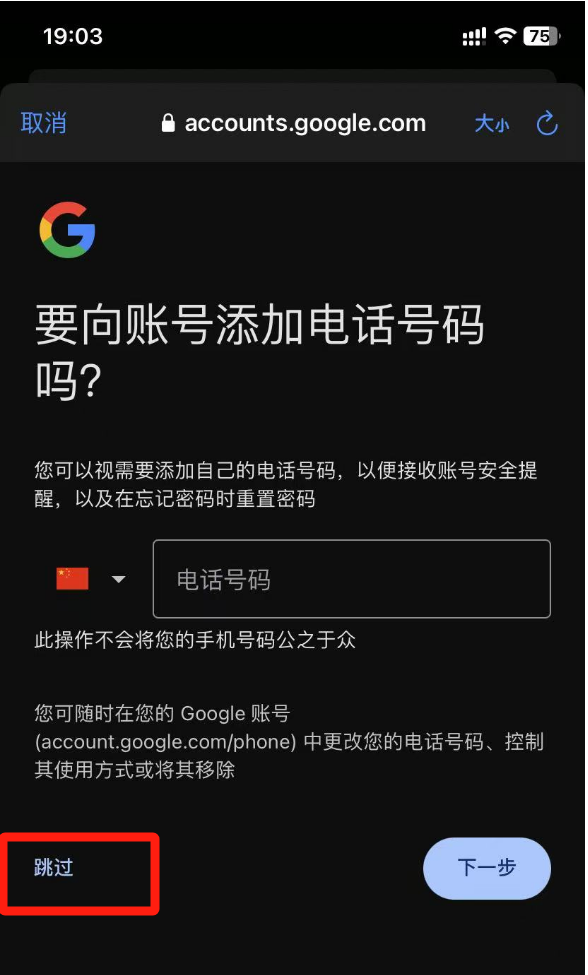
Le point clé ici est de choisir sans hésitation l'option « Passer ». C'est ici que nous utilisons le téléphone d'une autre personne pour contourner la limitation de la vérification. C'est ce qui déterminera si vous réussissez à créer un nouveau compte Gmail.
8、Huitième étape : Informations d'inscription du compte Gmail
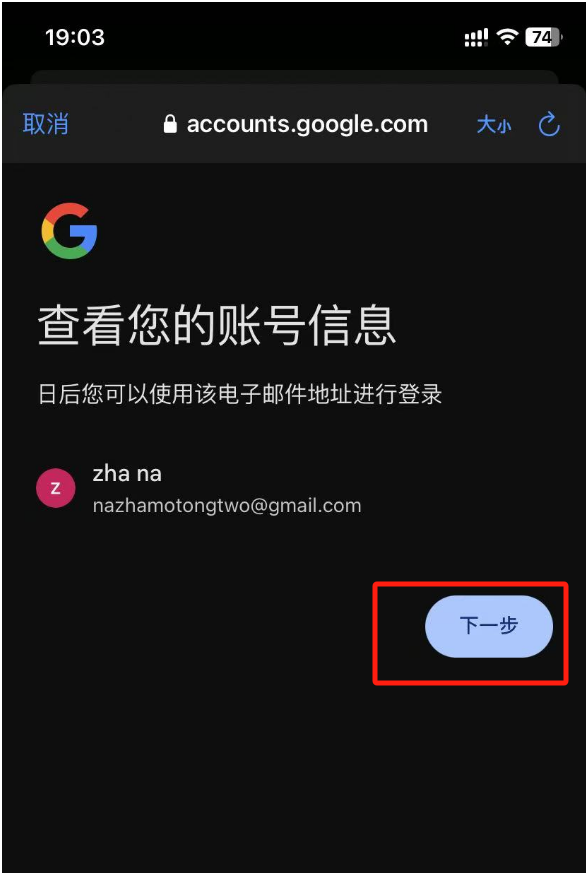
Cette étape affichera les informations de notre nouveau compte Gmail. Aucune action n'est nécessaire ici, il suffit de cliquer sur le bouton « Suivant » pour poursuivre le processus d'inscription.
9、Étape 9 : Lisez et acceptez la politique de confidentialité de Google
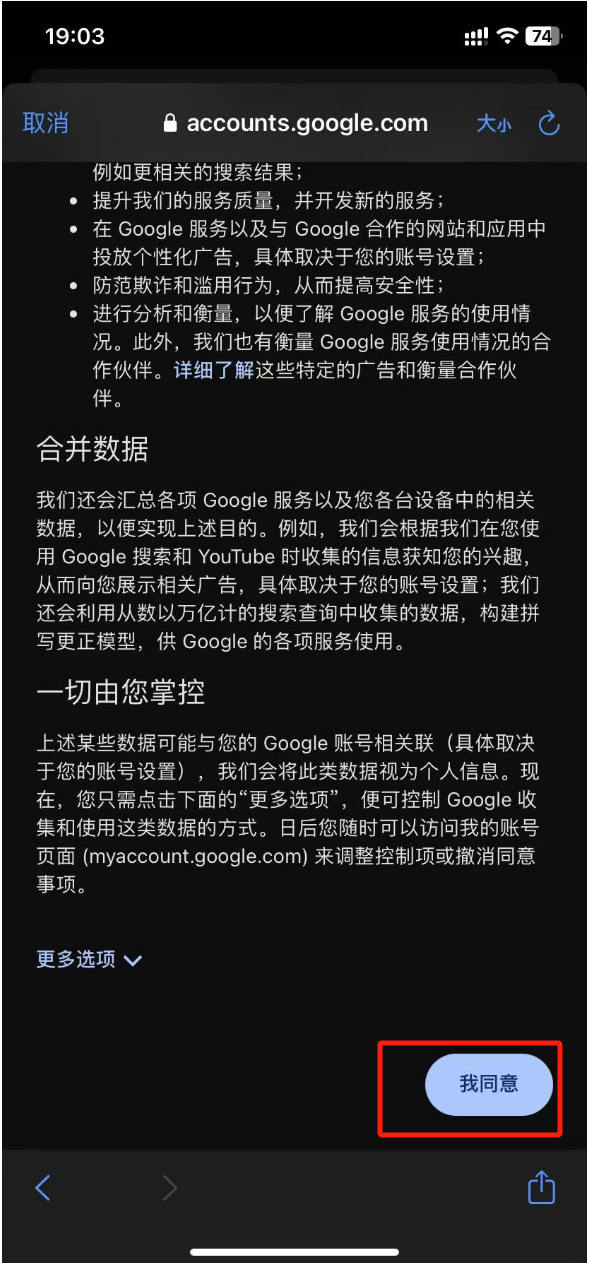
Cette page présente la politique de confidentialité de Google et les termes associés. Si vous avez le temps, vous pouvez les consulter. Sinon, vous pouvez directement cliquer sur « J'accepte » pour passer à l'étape suivante.
10、Dixième étape : Inscription réussie à un compte Gmail
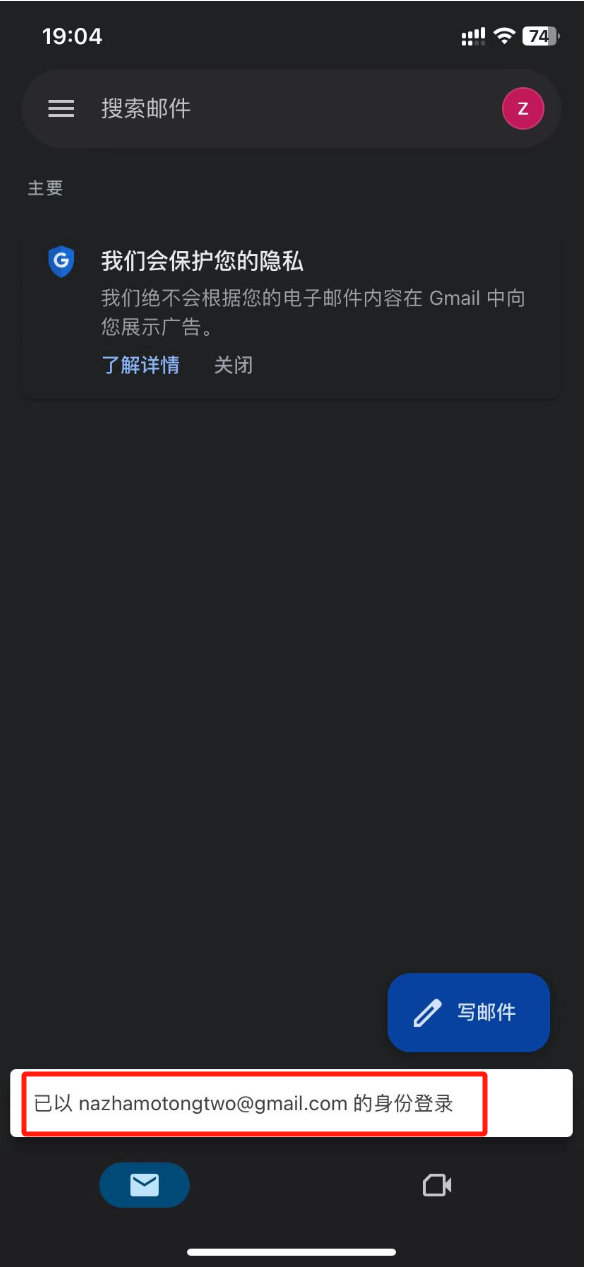
Une fois que vous arrivez sur cette page, cela signifie que vous avez réussi à créer un compte Gmail. Vous pouvez maintenant vous connecter à votre nouveau compte Gmail depuis d'autres appareils.
Conclusion : Grâce à ce tutoriel, les lecteurs ont maintenant une compréhension complète du processus d'inscription à un compte Gmail. Tout d'abord, nous avons commencé par accéder à la page d'inscription de Gmail, puis nous vous avons guidé à travers le processus de création du compte. Ensuite, vous devez remplir vos informations personnelles selon les instructions du système, y compris votre nom, vos informations de base, ainsi que l'adresse email et le mot de passe pour vous connecter. Lors de la saisie des informations, la vérification du numéro de téléphone est l'une des étapes clés, vous devez entrer votre numéro pour recevoir un code de vérification et effectuer la validation, puis remplir un email de secours pour compléter les informations d'inscription. Après avoir accepté la politique de confidentialité et les conditions de Google, vous pouvez réussir à finaliser l'inscription et accéder à l'interface d'utilisation de Gmail.
Cependant, pour certains utilisateurs, des problèmes peuvent survenir lors de l'inscription, notamment la difficulté à recevoir le code de vérification, souvent à cause des limitations du système ou de l'opérateur de téléphonie. Dans ce cas, ce tutoriel propose une solution de contournement éprouvée et efficace. Vous pouvez compléter l'inscription en utilisant le téléphone d'un ami ayant déjà un compte Google, et en utilisant la fonction « Créer un nouveau compte » dans l'application Gmail de son téléphone. Cette méthode permet de contourner efficacement les limitations du système, vous aidant ainsi à résoudre les problèmes de réception du code de vérification. Quel que soit l'étape à laquelle vous rencontrez un problème, ce tutoriel cherche à vous fournir les solutions les plus complètes et utiles pour garantir que vous puissiez obtenir votre propre compte Gmail.
Enfin, si l'objectif de votre inscription à Gmail est pour le marketing de votre site de commerce électronique transfrontalier et que votre site indépendant est toujours en phase de planification, et que vous avez besoin de réponses professionnelles pour la conception de sites web ou le développement de fonctionnalités, ou que vous souhaitez obtenir un devis pour le développement de votre projet, n'hésitez pas à contacter l'équipe de Logic Digital Technology. Logic Digital Technology se spécialise dans la création de sites WordPress et le développement technique. Si vous souhaitez confier la conception, le développement et la mise en œuvre de votre site indépendant, nous vous fournirons des solutions efficaces et professionnelles pour aider votre activité de commerce électronique transfrontalier à se développer avec succès.
Cet article est la propriété de Logic Digital Technology (SZLOGIC). Il peut être partagé individuellement pour aider davantage d'utilisateurs ayant besoin d'enregistrer un compte Gmail. Toute utilisation commerciale ou reproduction de cet article sans autorisation est strictement interdite.


























